5年にApple Magic Mouseに代わる2022つの高品質の代替品
Appleの マジックマウス はすべての iMac、iMac Pro、および Mac Pro に含まれており、79 ドルで個別に購入できます。
これは、マウスのあるべき姿に対する Apple の答えであり、Apple が製造、販売し、デスクトップ Mac に搭載している唯一のマウスです。 革新的でさえありますが、すべての人に適しているわけではありません。
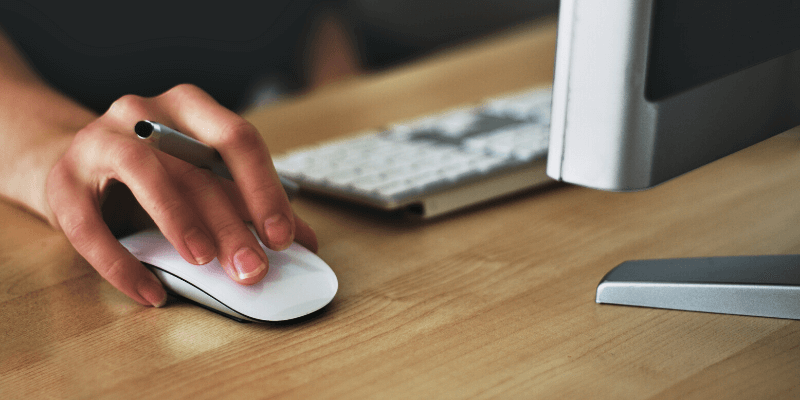
幸いなことに、ファンでない場合は使用する必要はありません。 無数の代替マウスやその他のポインティング デバイスが Mac で動作します。 私たちを読む Mac マウスのレビュー 詳細については、。
より「普通」で手頃な価格のもの、クールでハイテクなもの、または腱を保護する人間工学に基づいたマウスを探しているかどうかにかかわらず、適切な高品質の代替品が数多くあります.
目次
Magic Mouse との違いは何ですか?
誰もが Magic Mouse を愛していないのはなぜですか? 私を含む一部の人々が Apple のマウスを絶対に好きになる機能は、一部の人々を冷たくしたり、イライラさせたりすることさえあります。
何がそんなに違うの? 典型的な Apple 流に言えば、信じられないほどミニマルだ。 表示されるボタンやスクロール ホイールは XNUMX つもなく、それを見逃している人もいます。
代わりに、これらのコントロールが通常ある場所にミニタッチパッドを備えています。 あたかもそこにボタンがあるかのように、その表面の左側または右側をタップすると、ボタンを押したかのようにマウスが反応します。
スクロール ホイールを回すように指を動かすと、マウスが現在のページをスクロールします。 そして、もっとあります!
指を左から右に (またはその逆に) スライドさせることもできます。使用しているアプリに応じて、マウスが水平方向にスクロールしたり、ページをめくったりします。
ダブルタップしてズームインおよびズームアウトし、XNUMX 本の指で水平にスワイプして Spaces とフルスクリーン アプリを切り替え、XNUMX 本の指で軽くダブルタップして Mission Control を開きます。
これは、ボタンやホイールのないマウスから得られる多くの機能であり、その多用途性を示しています。 macOS のジェスチャー.
それにもかかわらず、これらのマウスはすべての人を幸せにするわけではありません. 実際、私自身は別のポインティング デバイスの方が好きです。 Magic Mouse でジェスチャを使用することに夢中になった後、Magic Trackpad に切り替えて、それらをさらに使用できるようにしました。
他の人は異なる好みを持っています。 多数のマウス ボタンをカスタマイズして一般的な機能を実行できることを好む人もいれば、XNUMX つのマウスでこれらのボタンをアプリごとにカスタマイズすることもできます。
他のユーザーは、高品質のスクロール ホイールから得られる運動量の感覚を好みます。Magic Mouse は水平方向と垂直方向の両方にスクロールできますが、多くのクリエイティブはトラックボールを使用してそれを行うことを好みます.
ポインティング デバイスの好みは、ユーザーの数だけあるようです。 どちらがあなたに最適ですか? 調べるお手伝いをさせてください。
Apple Magic Mouse の最良の代替品
Apple Magic Mouse に代わる XNUMX つの高品質の代替品と、それらを選ぶべき理由を以下に示します。
1. ジェスチャーを最大化する: Magic Trackpad

Apple Magic Trackpad 彼らのマウスよりもさらにミニマルです。 可動部分がまったくない平面です。 表面の下にボタンがあるように感じますが、それは触覚フィードバックの錯覚です.
Apple は、XNUMX 回のバッテリー充電で XNUMX か月または XNUMX 回使用できると見積もっていますが、私はそれ以上のものを得ることができます。 充電しながらデバイスを使用し続けることができます。
トラックパッドの表面は明らかに Magic Mouse のものよりはるかに大きく、どちらの方向へのスクロールもはるかに簡単だと思います。 余分なスペースは、より多くの指のためのスペースも提供します。 ジェスチャーの全範囲 マウスが実行できないこと:
- XNUMX 本の指をドラッグしてテキストを選択し、
- XNUMX 本の指でつまむとズームイン、ズームアウトします。
- XNUMX 本の指を互いに動かして回転させます。
- XNUMX 本の指で右端から左にスワイプして通知センターを開き、
- アイテムを XNUMX 本の指でドラッグし、
- さらに、デスクトップ、Launchpad、または Expose を表示してデータ ディテクタを検索できるジェスチャがさらにあります。
トラックパッド設定でこれらをさらに調べたり、サードパーティのソフトウェア ツールを使用して独自のジェスチャーを作成したりできます。 BetterTouchTool.
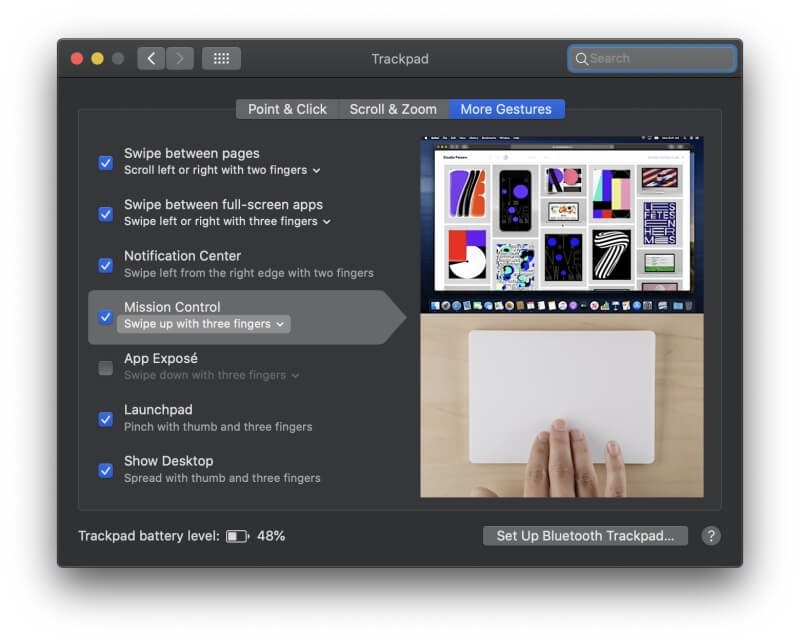
トラックパッドはマウスよりも精度が低いため、詳細なグラフィックス作業を行う場合には理想的なツールではないかもしれませんが、移動中やデスクにアクセスできない場合にははるかに便利です。 .
トラックパッドとマウスの長所と短所の詳細については、記事を参照してください。 MagicMouseとMagicTrackpad.

世界 Logicool MXマスター3 は、Apple の Magic Mouse とは非常に異なる強みを持つプレミアム マウスです。 これには XNUMX つの非常に触覚的なボタンが含まれており、これらは Logitech Options ソフトウェアを使用してアプリごとにカスタマイズするか、Logitech が提供する主要なアプリに事前定義された構成を使用できます。
また、XNUMX つのスクロール ホイールにアクセスできます。XNUMX つは人差し指の下、もう XNUMX つは親指の下にあります。 これらは、垂直および水平スクロールに最も一般的に使用されますが、カスタマイズすることもできます。 多くのユーザーは、このデバイスの人間工学に基づいた形状が Magic Mouse よりも快適だと感じています。
このマウスには確かに多くの強力な機能があります。
まず、複数のマウスを購入する必要がないように、最大 XNUMX 台のコンピューターまたはデバイスとペアリングできます。 ファイルをドラッグしたり、あるコンピューターから別のコンピューターにテキストをコピーしたりして、一度に複数のコンピューターで使用することもできます。
スクロール ホイールは、満足のいく運動量感があります。 Logitech の Magspeed テクノロジーは、スクロールの速度を使用して、行ごとに進めるか、一度にページを自由にスクロールするかを決定します。 マウスは頑丈で耐久性があり、USB-C 充電式バッテリーは 70 回の充電で約 XNUMX 日間持続します。
MX Master 3 には Apple のマウスのようなトラックパッドはありませんが、それでもジェスチャを行うことができます。 ボタンの XNUMX つは、専用の「ジェスチャー」ボタンです。 押したまま、マウスを動かしてジェスチャーを実行するだけです。
代替案:
- 世界 LogitechM720トライアスロン は、単三電池 8 本で XNUMX 年間使用でき、最大 XNUMX 台のコンピューターまたはデバイスとペアリングできる XNUMX ボタン マウスです。
- 世界 ロジクールM510 より安価な代替手段です。 コンピュータに接続するにはドングルが必要で、単三電池 3 本で XNUMX 年間使用できますが、Master XNUMX の高度な機能の一部が欠けています。
3. 携帯性を最大化: Logitech MX Anywhere 2S

一部のマウスは大きくてかさばります。 より簡単にバッグに収まるものが必要な場合は、 Logicool MX Anywhere 2S あなたが必要とするものです。
携帯性に重点を置いたプレミアム マウスです。サイズは小さいですが、非常に快適で、ガラスを含むさまざまな表面で効果的に機能します。
このマウスは、ほぼすべての表面をスムーズかつ優雅にスライドし、MX Master 3 と同じくらい長持ちする充電式バッテリーを備えています。
わずか3分の充電で丸XNUMX日使えるらしい。 その XNUMX つのボタンはカスタマイズ可能ですが、アプリごとにこれを行うことができるのは Master XNUMX だけです。 マスターと同じように、最大 XNUMX 台のコンピューターで作業できます。
その単一のスクロール ホイールは、Master のようにドキュメントをすばやく移動できますが、モードを行ごとに変更するには、ボタンを押す必要があります。 自動ではありません。
4. トラックボールでスクロール: Logitech MX Ergo

世界 ロジクール MX エルゴ 非常に人間工学に基づいたデザインとトラックボールを備えています。 毎日長時間マウスを使用し、手首や筋肉への負担を避けたい方に最適です。
また、トラックボールは、編集中にタイムラインやトラックを移動するビデオグラファーや音楽プロデューサーなど、水平および/または垂直スクロールを頻繁に行う必要があるコンピューター ユーザーに人気があります。
ここにリストされている他のプレミアム マウスと同様に、Ergo には充電式バッテリーがあり、これは次の充電までに XNUMX か月使用できるようになっていますが、一部のユーザーはバッテリー寿命がはるかに短いと報告しています。
その XNUMX つのボタンは、Logicool Options ソフトウェアを使用して完全にカスタマイズ可能で、XNUMX 台のコンピューターとペアリングできます。 トラックボールに関する私の記憶では、応答性を維持するには定期的なクリーニングが必要であり、私が読んだ消費者レビューから判断すると、それは変わっていません。
人間工学はこのマウスの設計における重要な要素であり、独自の機能の XNUMX つは、手首に最も快適な角度を見つけることができる調整可能なヒンジです。
多くのユーザーは、これが快適性に役立つことに気づき、エルゴを使用することで手根管の痛みを和らげている人もいます.
代替案:
- 世界 ロジクールM570 ワイヤレス トラックボールはより手頃な代替品ですが、ワイヤレス ドングルが必要で、充電式バッテリーがありません。
5.腱を保護する:Logitech MX Vertical

人間工学に基づいたマウスの快適さが欲しいが、トラックボールは必要ない場合はどうしますか? の ロジクールMXバーティカル 良い選択です。
手首の負担を軽減するように設計された自然な「握手」位置に手を置き、他のマウスの XNUMX 分の XNUMX の距離だけ手を動かす必要があるセンサーを備えているため、疲労が軽減されます。
これは、快適さを優先し、XNUMX つのボタンとスクロール ホイールのみを提供するユーザー向けのシンプルなマウスですが、機能が不足しているわけではありません。 最大 XNUMX 台のコンピューターとペアリングし、Logicool Options ソフトウェアを使用してコントロールを完全にカスタマイズできます。
マウスはほとんどのユーザーにとって適切なサイズと重量ですが、手が非常に大きいか非常に小さい場合は理想的ではない場合があります. 可能であれば、購入する前に快適さをテストしてください。
では、どちらを選ぶべきでしょうか?
多くの人が Apple の Magic Mouse を愛用しています。 モダンでミニマルに見え、他のマウスとは異なる働きをします。 未来のネズミと考えていいでしょう。 しかし、それはすべての人に適しているわけではありません。
どのマウスを選ぶべきですか?
- ジェスチャが好きで、Magic Mouse のトラックパッドがもっと大きいことを望むなら、 Apple Magic Trackpad.
- ボタンを押してジェスチャを行うことを好み、使用する主要なアプリごとにボタンをカスタマイズする可能性に興味がある場合は、 Logicool MXマスター3.
- コーヒー ショップや旅行中にマウスを持ち歩く場合は、 Logicool MX Anywhere 2S.
- 手首への負担が気になり、トラックボールが好きな方は、 ロジクール MX エルゴ.
- 手首への負担が気になり、トラックボールや多数のボタンが不要な場合は、 ロジクールMXバーティカル.
人それぞれ、好みに合ったマウスがあるようです。 あなたはどちらを選びましたか?
最後の記事

 世界
世界  一部のマウスは大きくてかさばります。 より簡単にバッグに収まるものが必要な場合は、
一部のマウスは大きくてかさばります。 より簡単にバッグに収まるものが必要な場合は、  世界
世界  人間工学に基づいたマウスの快適さが欲しいが、トラックボールは必要ない場合はどうしますか? の
人間工学に基づいたマウスの快適さが欲しいが、トラックボールは必要ない場合はどうしますか? の